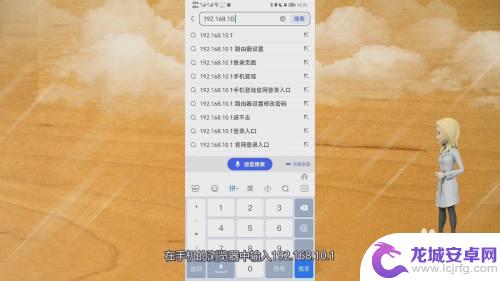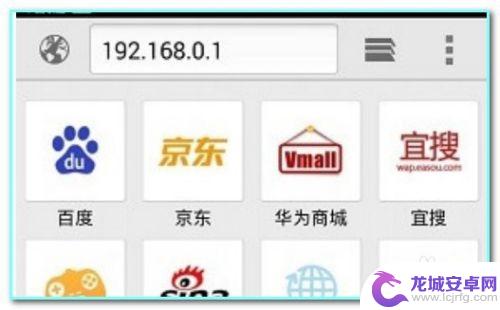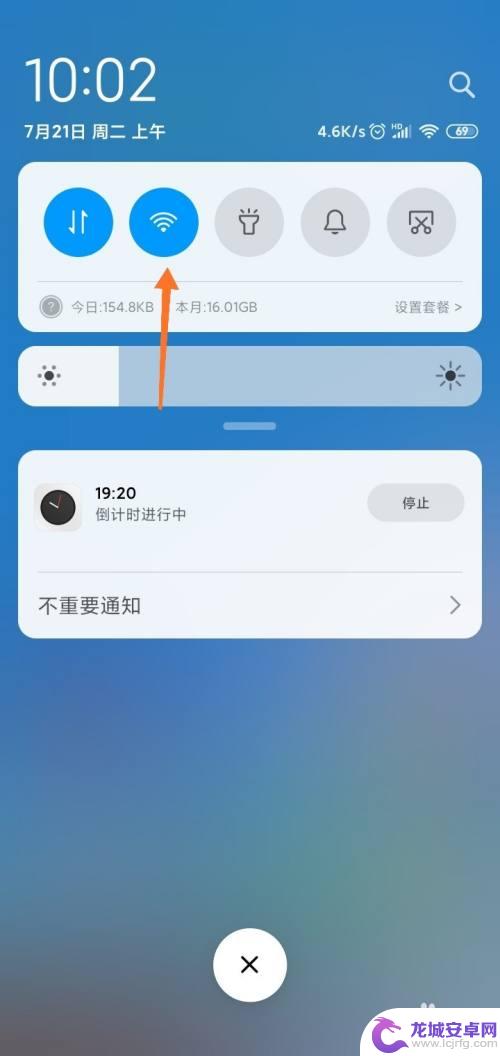怎样手机登录路由器192.168.1.1 手机怎样登陆192.168.1.1路由器管理界面
在现代社会中路由器已经成为我们生活中不可或缺的一部分,而要想对路由器进行管理和设置,我们通常需要登录到路由器的管理界面。对于手机用户来说,如何在手机上登录到192.168.1.1路由器管理界面可能是一个不太熟悉的操作。本文将介绍手机登录路由器192.168.1.1的方法,帮助手机用户轻松管理自己的路由器。
手机怎样登陆192.168.1.1路由器管理界面
具体步骤:
1.翻开路由器底座找到管理后台或者其他的类似文件,然后记住这个路由器的地址。这里就不是1.1了而是31.1,因此不同的路由器地址是不同的。然后把路由器适配器插入到插座上面,等待路由器上面的灯亮起。



2.下拉手机通知栏,找到WLAN长按它进入WiFi列表。

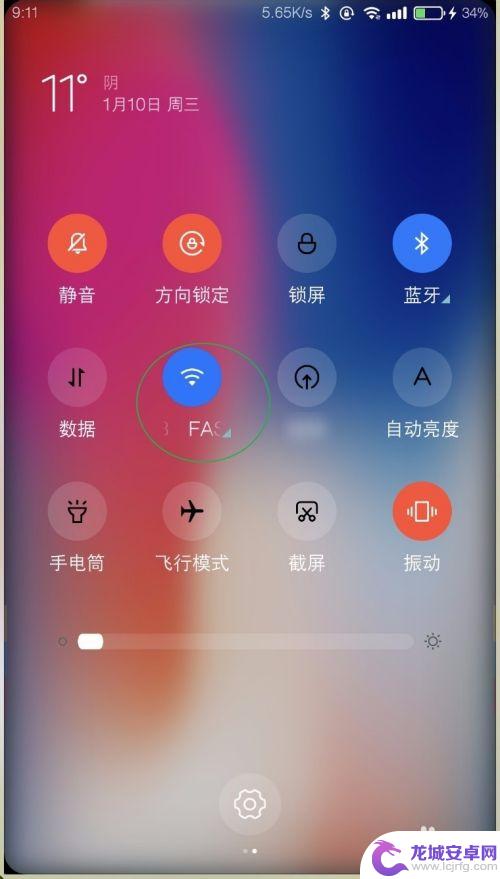
3.连接上面路由器的WiFi,接着推出来进入手机自带浏览器。在地址栏输入路由器底座的IP地址,按输入法上面的回车键。
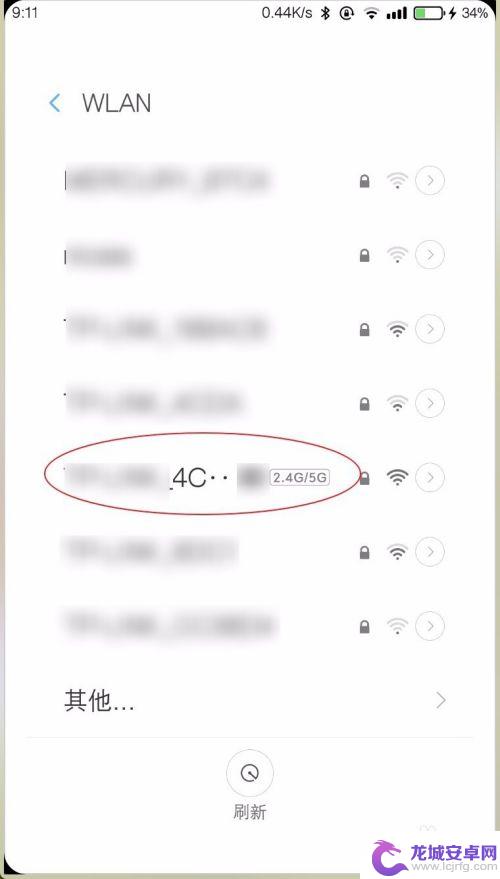
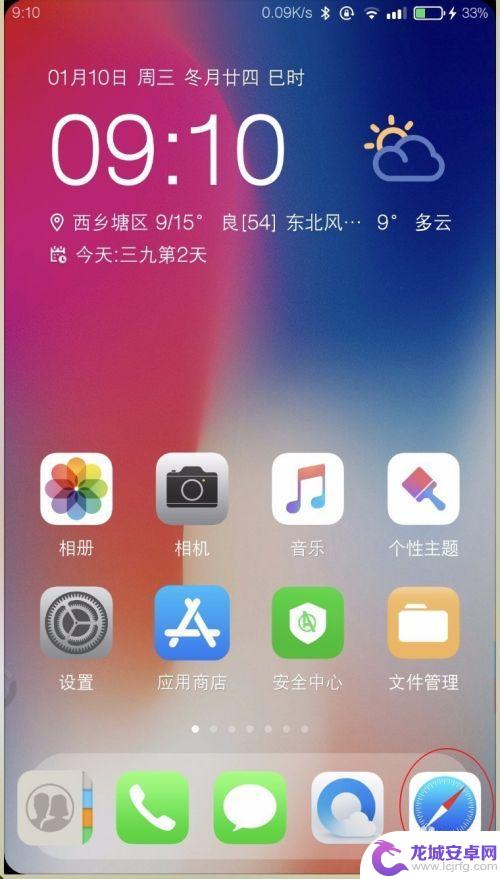
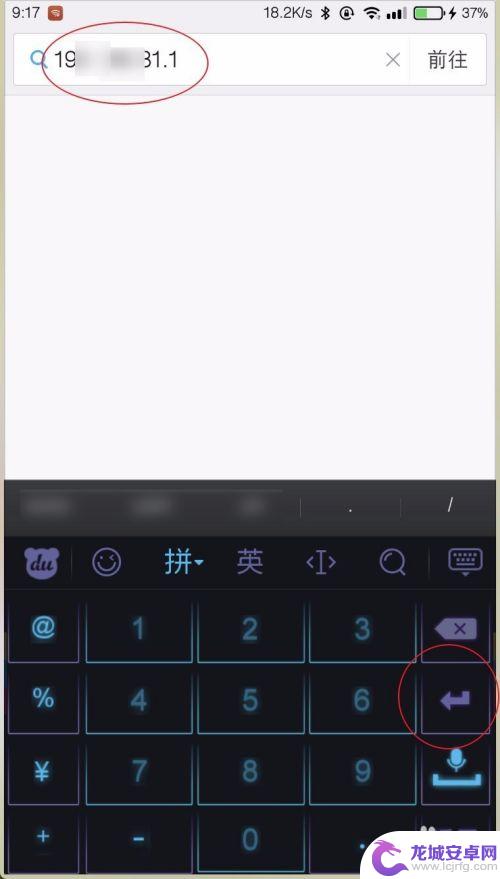
4.在欢迎页面点击同意,接着选择路由器工作模式。
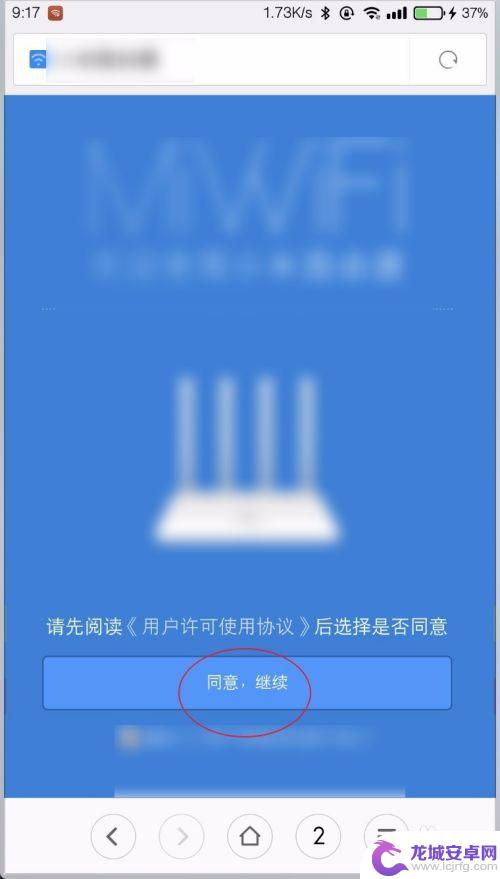
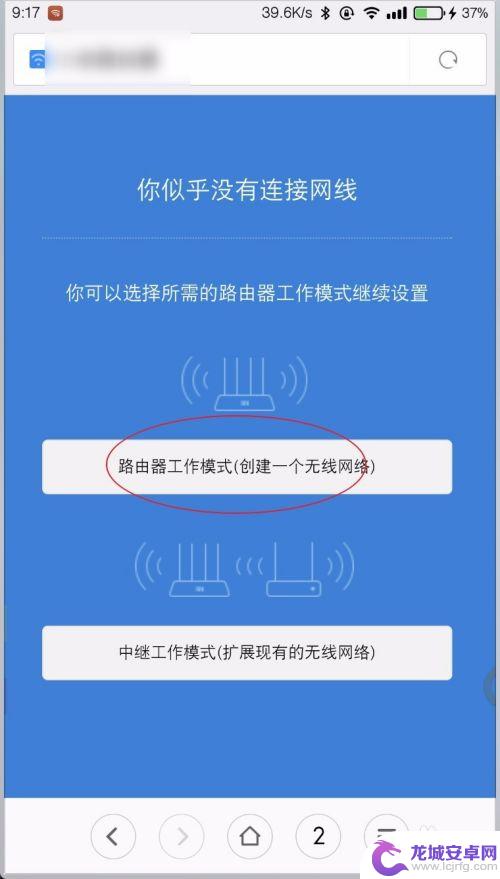
5.接着点击拨号模式,输入运营商提供的账户密码点击下一步即可完成设置。(第一步要提前插入网线)
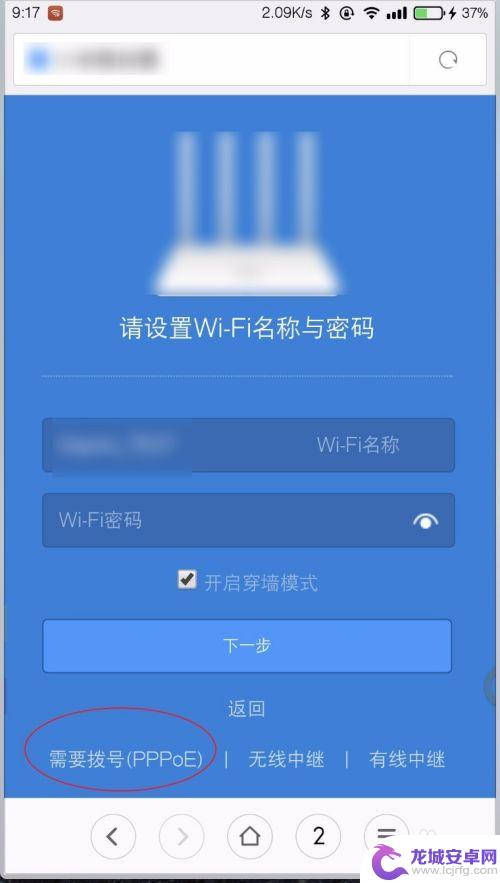
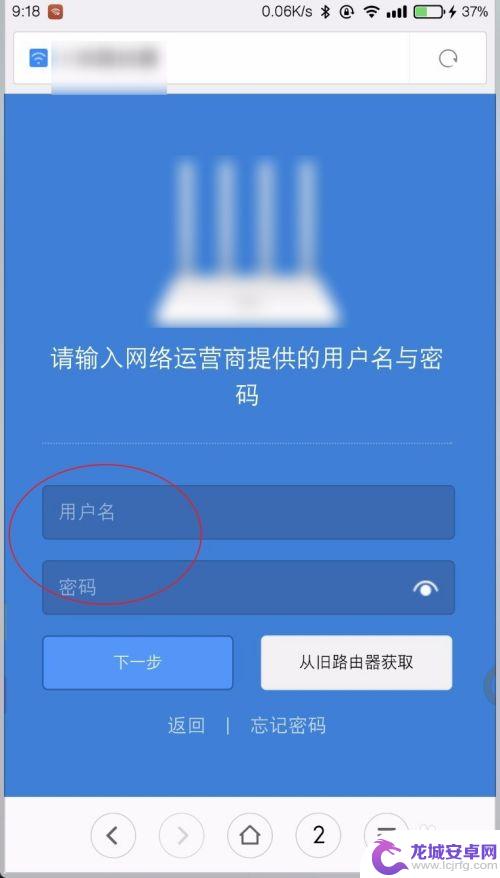
6.如果是要接入别人的网络,例如桥接放大人家的WiFi信号。则点击图一无线中继模式,接着选择需要桥接的名称密码,点击下一步。
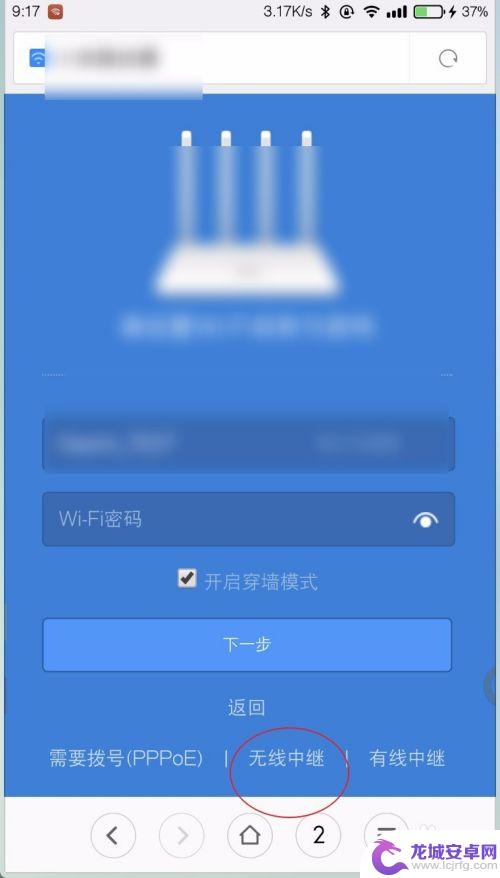
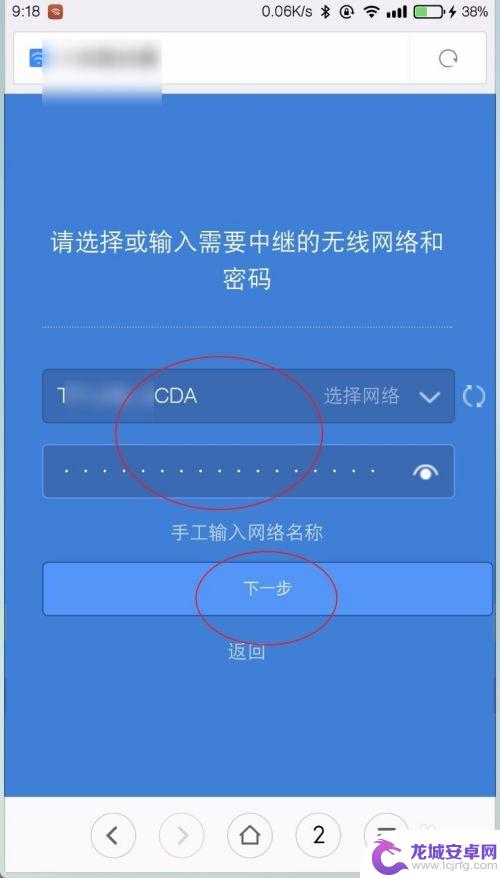
7.路由器这个时候会提示输入新的WiFi的名称,把图二红圈上的位置勾上。然后路由器会自动配置WiFi,配置好了手机会自动断开WiFi,重新下拉通知栏连接这个WiFi即可上网了。
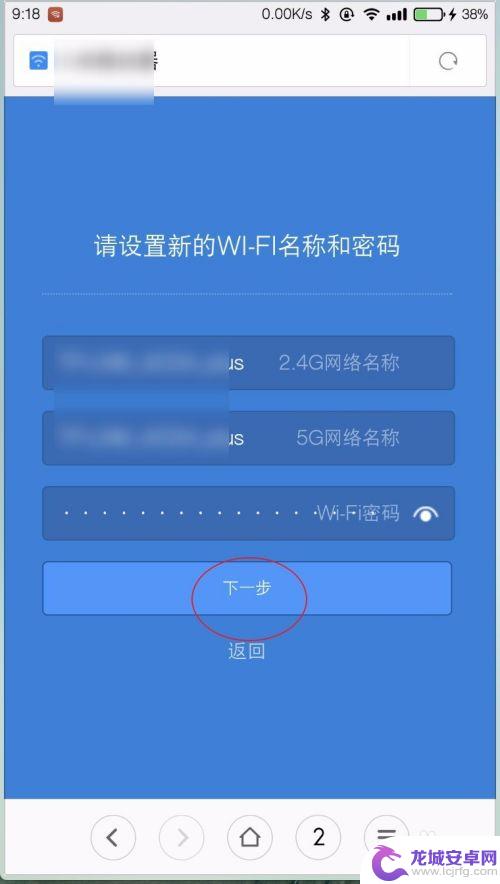
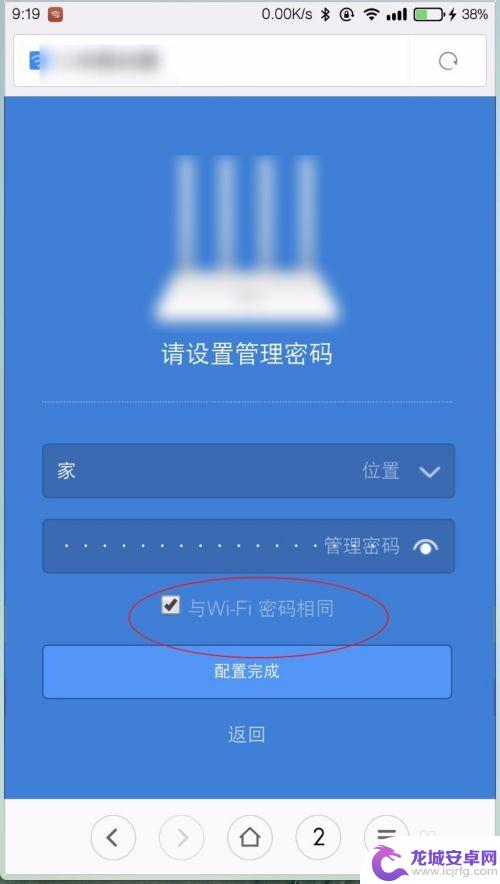
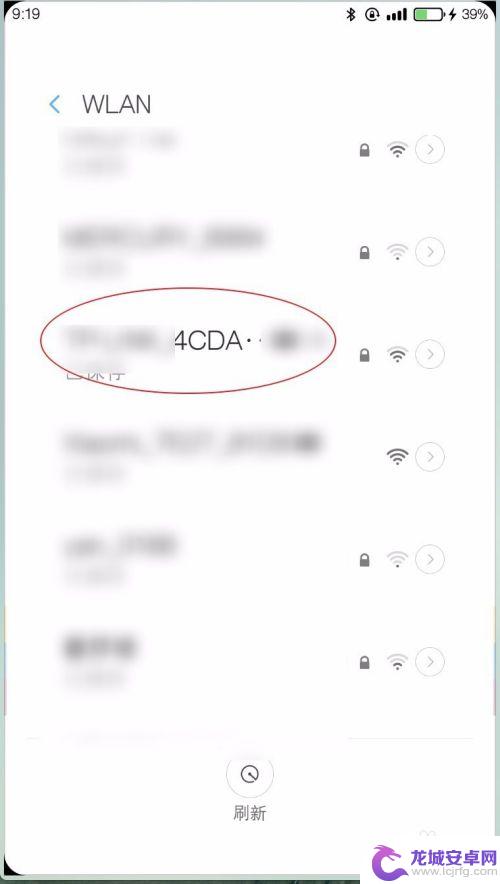
以上就是手机登录路由器192.168.1.1的全部内容,如果还有不清楚的用户,可以按照以上方法进行操作,希望这些方法对大家有所帮助。
相关教程
-
怎样用手机登录路由器192.168.1.1 手机怎么修改路由器设置
在日常生活中,我们经常需要用手机登录路由器192.168.1.1来修改一些设置,通过手机登录路由器,我们可以轻松修改无线网络名称、密码、IP地址等设置,提高网络安全性和稳定性。...
-
tp路由器怎么在手机上设置 TP-Link路由器设置界面的登录方法
TP-Link路由器是一款广受欢迎的网络设备,其设置界面可以通过电脑或手机进行配置,今天我们来讲一讲如何在手机上设置TP-Link路由器的登录方法。...
-
196168101路由器手机登录入口 192.168.10.1 路由器手机登录指南
在现代社会中路由器已经成为我们生活中不可或缺的一部分,而对于大多数用户来说,使用手机登录路由器已经成为一种便捷的方式。通过192.168.10.1路由器手机登录入口,用户可以轻...
-
手机地址栏怎么进入 192.168.0.1 192.168.0.1手机登陆wifi设置方法
在日常使用手机上网的过程中,有时候我们需要进入路由器的管理页面进行设置,而路由器的管理页面地址通常是192.168.0.1,那么如何在手机上进入这个地址呢?其实很简单,只需要在...
-
手机怎么管理自家路由器 手机怎样进入路由器设置页面
在现代社会手机已经成为人们生活中不可或缺的一部分,而在家庭网络中,路由器也扮演着至关重要的角色。如何通过手机来管理自家的路由器呢?其实很简单,只需进入路由器的设置页面即可进行各...
-
手机192.168.1.1登录 手机怎么连接路由器设置
在当今社会,手机已经成为人们生活中不可或缺的一部分,而要保证手机能够正常连接网络并享受高速上网体验,就需要对路由器进行设置。通过手机192.168.1.1登录路由器,可以方便地...
-
如何用语音唤醒苹果6手机 苹果手机语音唤醒功能怎么开启
苹果6手机拥有强大的语音唤醒功能,只需简单的操作就能让手机立即听从您的指令,想要开启这项便利的功能,只需打开设置,点击Siri和搜索,然后将允许Siri在锁定状态下工作选项打开...
-
苹果x手机怎么关掉 苹果手机关机关不掉解决方法
在我们日常生活中,手机已经成为了我们不可或缺的一部分,尤其是苹果X手机,其出色的性能和设计深受用户喜爱。有时候我们可能会遇到一些困扰,比如无法关机的情况。苹果手机关机关不掉的问...
-
如何查看苹果手机详细信息 苹果手机如何查看详细设备信息
苹果手机作为一款备受瞩目的智能手机,拥有许多令人称赞的功能和设计,有时我们可能需要查看更详细的设备信息,以便更好地了解手机的性能和配置。如何查看苹果手机的详细信息呢?通过一些简...
-
手机怎么把图片保存到u盘 手机照片传到U盘教程
在日常生活中,我们经常会遇到手机存储空间不足的问题,尤其是拍摄大量照片后,想要将手机中的照片传输到U盘中保存是一个很好的解决办法。但是许多人可能不清楚如何操作。今天我们就来教大...